Quando si salva un documento in 3DEXPERIENCE Platform, è possibile specificare le opzioni per la posizione da scegliere.
Per salvare un documento nella 3DEXPERIENCE Platform:
-
Selezionare una delle seguenti opzioni:
- Fare clic su Salva in 3DEXPERIENCE
 (barra degli strumenti Standard).
(barra degli strumenti Standard).
- Fare clic su
 .
.
- Premere Ctrl + Alt + S.
In 3DEXPERIENCE Platform, non è consentito l'uso di spazi finali nel nome del file.
Viene visualizzata la finestra di dialogo
Salva in 3DEXPERIENCE.
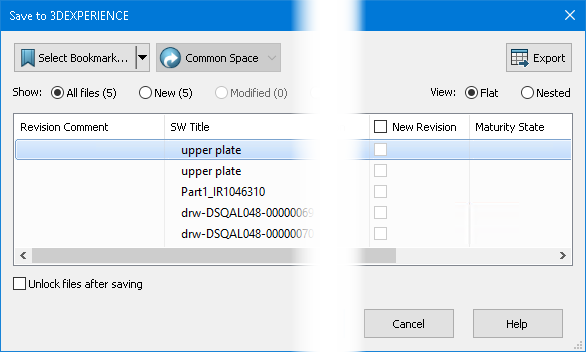
- Opzionale:
Specificare le opzioni:
-
Fare clic su Seleziona segnalibro
 per salvare il file in un segnalibro.
per salvare il file in un segnalibro.
-
Fare clic su Area di collaborazione
 per selezionare un'area di collaborazione in cui salvare il file.
per selezionare un'area di collaborazione in cui salvare il file.
-
Se il documento è nuovo, immettere un Titolo.
-
Fare clic su Salva.
Nel
Task Pane di 3DEXPERIENCE, l'applicazione
MySession mostra il documento attivo e il relativo stato. È possibile selezionare un'azione nell'app
MySession dal menu di scelta rapida nella vista ad albero o dalla barra delle azioni nella parte inferiore.
Per i dettagli, vedere MySession e la finestra di dialogo Salva nell'Assistenza utenti di Dassault Systèmes. L'accesso al servizio di assistenza agli utenti di Dassault Systèmes richiede le credenziali 3DEXPERIENCE.